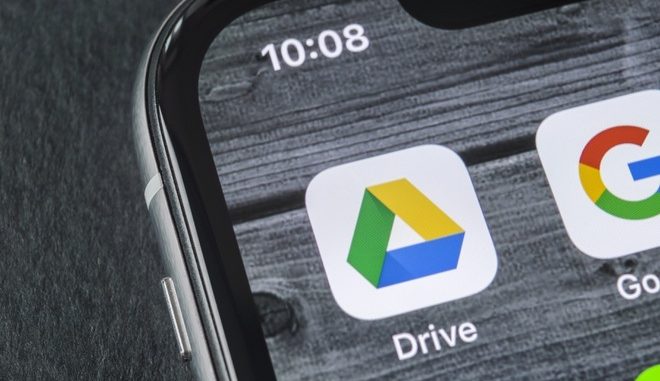
Lưu trữ các file quan trọng trên Google Drive được đánh giá đặc biệt an toàn, nếu bạn muốn lưu hình ảnh trên Google Drive thì cần phải làm như thế nào? Hãy làm theo các bước hướng dẫn ngay sau đây để có cách lưu trữ ảnh trên Google Drive trên điện thoại, máy tính an toàn và hoàn toàn miễn phí.
Các bước lưu trữ ảnh trên Google Drive
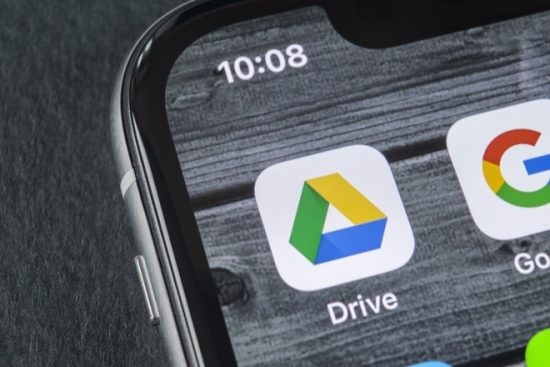
Ưu điểm của việc ưu trữ ảnh trên Google Drive
Việc ưu trữ ảnh trên Google Drive có nhiều ưu điểm như sau:
- Google Drive cung cấp lưu trữ đám mây miễn phí lên đến 15GB. Nếu bạn cần lưu trữ nhiều ảnh, bạn có thể nâng cấp tài khoản để có thêm dung lượng.
- Bạn có thể truy cập Google Drive bất cứ lúc nào và từ bất kỳ thiết bị nào có kết nối internet. Điều này giúp bạn dễ dàng chia sẻ ảnh với gia đình, bạn bè hoặc đồng nghiệp.
- Google Drive sử dụng các công nghệ bảo mật tiên tiến để bảo vệ dữ liệu của bạn. Bạn có thể chọn chia sẻ ảnh với những người được phép truy cập hoặc tạo mật khẩu để giới hạn quyền truy cập.
- Khi lưu trữ ảnh trên Google Drive, bạn sẽ không phải lo lắng về việc mất dữ liệu do ảnh bị mất hoặc hư hỏng trên thiết bị lưu trữ cá nhân.
- Bạn có thể lưu trữ nhiều loại tệp trên Google Drive, bao gồm ảnh, video, văn bản, bảng tính, và nhiều hơn nữa.
1 . Cách lưu trữ ảnh trên Google Drive trên máy tính
Bước 1: Bạn cập vào trang web Google Drive trên máy tính: https://drive.google.com/
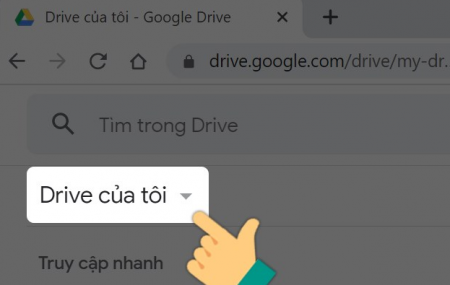
Bước 2: Chọn vào Drive của tôi > Chọn Tải lên tệp hoặc Tải lên thư mục.
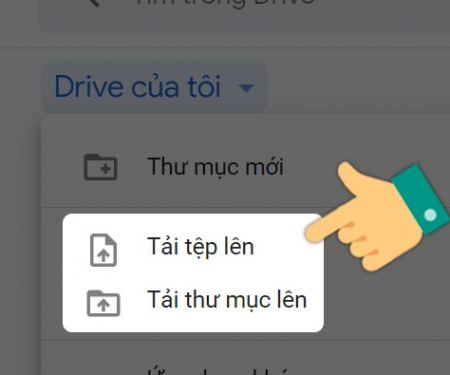
Bước 3: Với Tải tệp lên, bạn có thể chọn 1 ảnh hoặc nhiều ảnh cùng một lúc > Tiếp tục Tải lên để tải lên Google Drive.
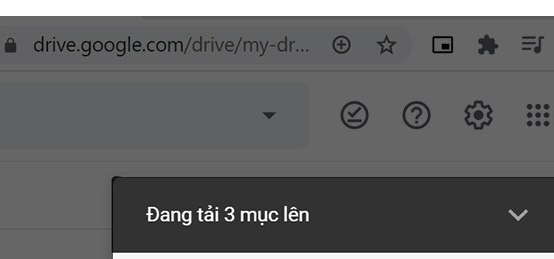
Bước 4: Bước này bạn hãy chờ cho file ảnh được tự động tải lên Drive nhé.
+ Nếu bạn chọn Tải lên thư mục, bạn sẽ chọn thư mục bạn muốn tải ảnh lên > Nhấn Tải lên để tải thư mục lên Google Drive.
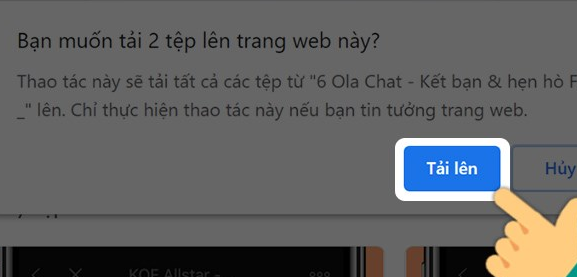
Bước 5: Cuối cùng chọn Tải lên để Xác nhận tải các tệp ảnh trong thư mục bạn đã chọn.
Bài viết cùng chuyên mục
2 . Cách lưu trữ ảnh trên Google Drive trên điện thoại
Bước 1: Mở ứng dụng Google Drive trên điện thoại của bạn để lưu trữ ảnh tại đây.
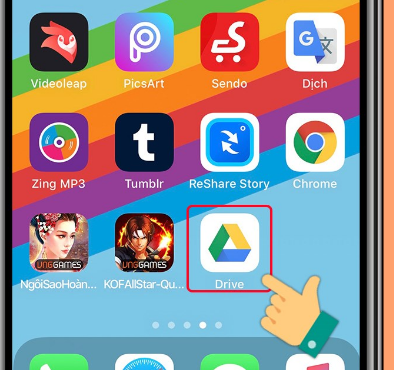
Bước 2: Bạn chọn vào biểu tượng dấu (+) > Chọn Tải lên.
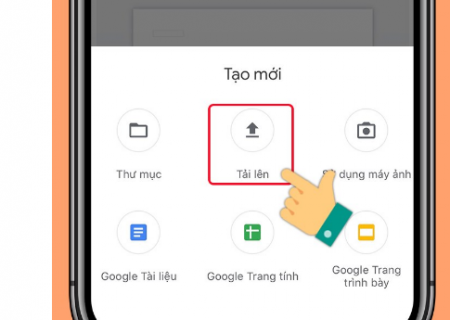
Bước 3: Chọn Ảnh và video trên điện thoại của bạn
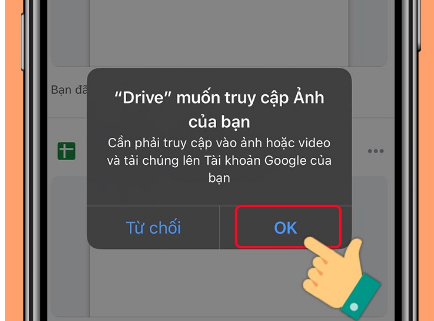
Bước 4: Bước này bạn cần Cấp quyền cho Google Drive truy cập vào ảnh của bạn khi có thông báo hiện lên.
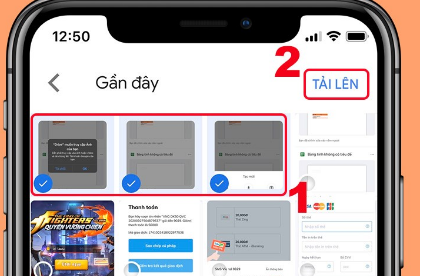
Bước 5: Chọn file ảnh, video bạn muốn tải lên Google Drive. Bạn có thể chọn nhiều ảnh để tải lên cùng một lúc > Nhấn Tải lên.
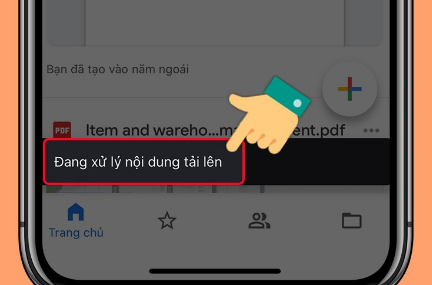
Bước 6: Cuối cùng bạn chỉ việc chờ cho các file ảnh, video của bạn được tự động tải lên google Drive và lưu trữ tại đây thành công nhé!
Như vậy trên đây là cách bạn có thể lưu trữ ảnh và video lên Google Drive trên điện điện thoại và máy tính thật dễ dàng phải không nào?
